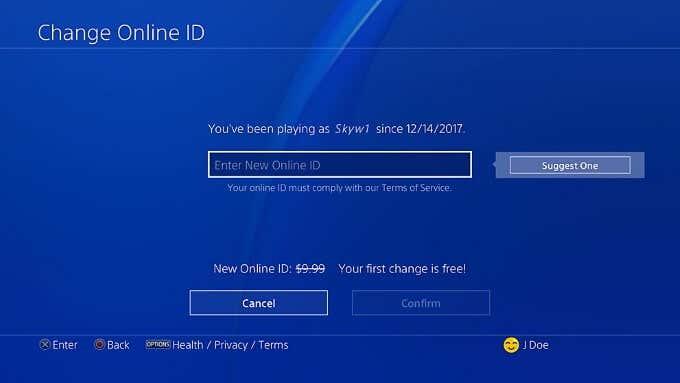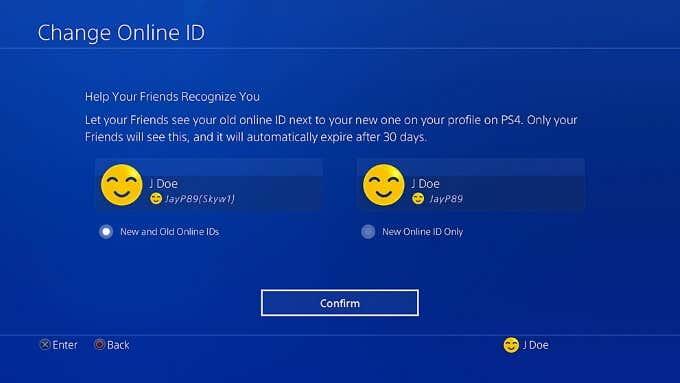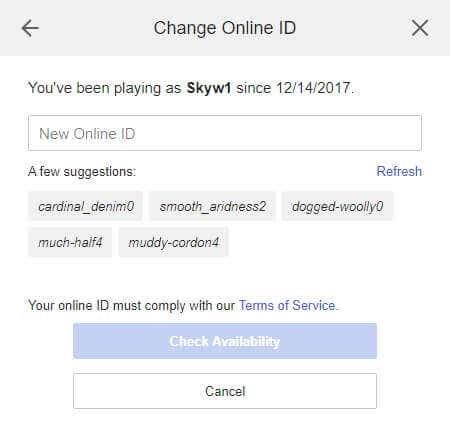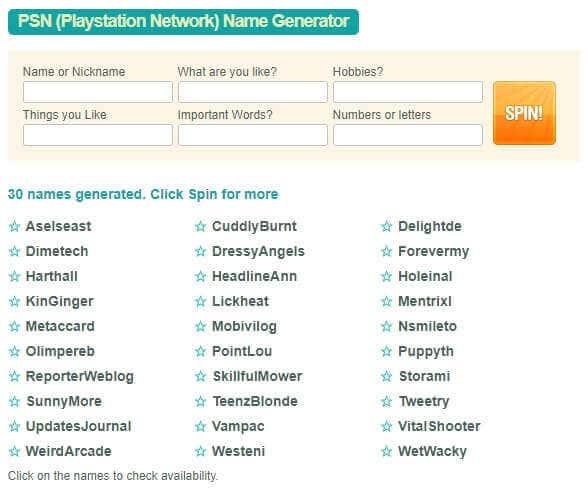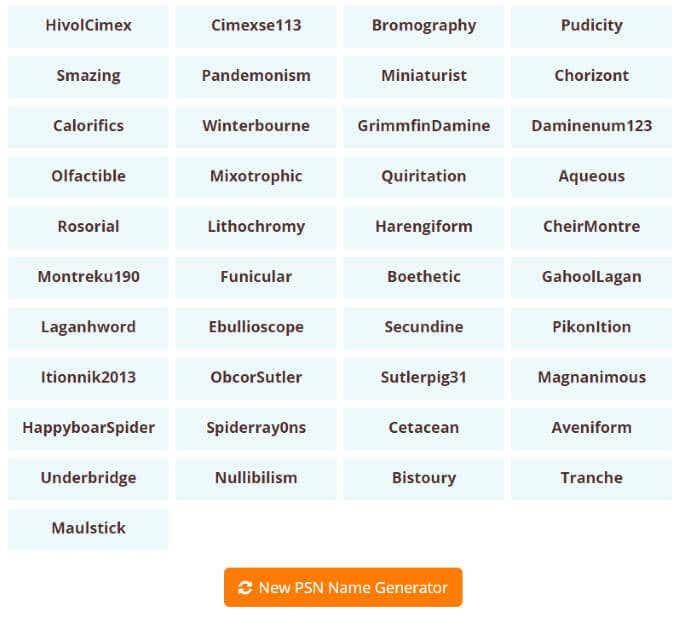V apríli 2019 spoločnosť Sony konečne urobila niečo, čo sľubovala už roky – umožnila hráčom zmeniť si používateľské mená v online službe PlayStation Network.
PlayStation Network bola založená v roku 2006 a mala v tom čase veľký vplyv na dve veľké konzoly Sony: PlayStation 3 a PlayStation Portable. PlayStation Network teraz zahŕňa online trhovisko, predplatiteľskú službu pre herné a sociálne funkcie, streamovanie filmov a oveľa viac.

Všetky tie trápne mená, ktoré sme si ako deti vymýšľali, nás už nemusia večne sledovať. Tu je návod, ako zmeniť svoje meno PSN, a tiež preskúmame niekoľko zaujímavých generátorov používateľských mien siete PlayStation Network pre tých z vás, ktorí sú trochu menej kreatívni.
Ako zmeniť názov PSN
Používateľské meno v sieti PlayStation Network si môžete zmeniť raz zadarmo a potom buď za 9,99 USD, ak nie ste členom služby PlayStation Plus, alebo za 4,99 USD, ak ste.
Po zmene mena PSN sa vaše staré meno môže voliteľne zobrazovať vedľa vášho mena na PS4 a na webe po dobu 30 dní, ktoré je viditeľné iba pre vašich priateľov.
Je dôležité vedieť, že zmena používateľského mena v sieti PlayStation Network nie je dokonalý proces. Zatiaľ čo všetky hry, ktoré boli vyvinuté po tejto funkcii, sú plne kompatibilné so zmenami ID, v mnohých starších hrách nájdete problémy. Na systémoch PlayStation 3 a PlayStation Vita hry a aplikácie túto funkciu vôbec nepodporujú.
Zoznam hier pre PlayStation 4, u ktorých bola testovaná kompatibilita s touto funkciou, a niektoré z najbežnejších problémov, s ktorými sa môžete stretnúť v dôsledku zmeny mena, nájdete na oficiálnej webovej stránke PlayStation .
Ak sa vyskytnú problémy s prelomením hry, môžete sa vrátiť k akémukoľvek zo svojich predchádzajúcich mien kontaktovaním tímu podpory PlayStation .
Ako zmeniť názov PSN na PlayStation 4
Ak chcete zmeniť svoje používateľské meno v sieti PlayStation Network pomocou konzoly PlayStation 4, prejdite do časti Nastavenia > Správa účtu > Informácie o účte > Profil > Online ID .
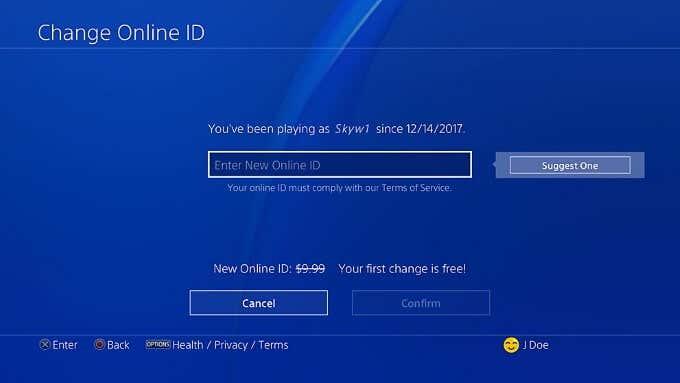
Tu môžete zadať nové ID. Na ďalšej obrazovke si môžete vybrať, či chcete zobrazovať svoje staré používateľské meno v sieti PlayStation Network vedľa svojho nového, čo bude trvať 30 dní.
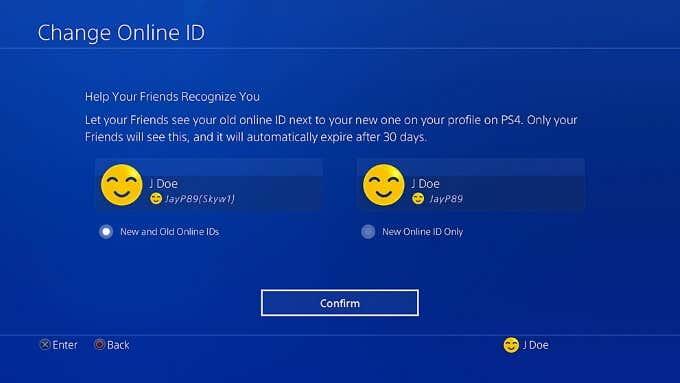
Po potvrdení vášho výberu sa buď zobrazí výzva na zaplatenie požadovanej sumy, ak to nie je vaša prvá zmena ID, alebo budete informovaní, že zmena vášho krstného mena je bezplatná.
Po dokončení budete odhlásení zo siete PlayStation Network a budete požiadaní, aby ste sa znova prihlásili pomocou svojho nového používateľského mena.
Ako zmeniť názov PSN na počítači
Ak chcete zmeniť svoje používateľské meno v sieti PlayStation Network na webe, budete musieť prejsť do sekcie Správa účtu PlayStation Network na webovej lokalite Sony.
Tu kliknite na možnosť ponuky Profil PSN vľavo. Na tejto stránke bude najvyššie pole Online ID . Kliknite na tlačidlo Upraviť napravo od neho a svoje údaje môžete zmeniť po prijatí dvoch potvrdzovacích okien, ktoré poskytujú informácie o rizikách zmeny vášho ID.
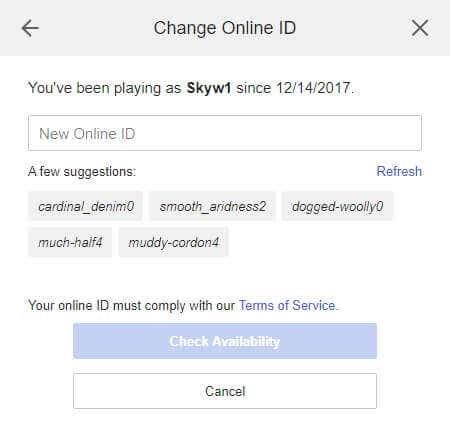
Nasledujúce okno vám umožní zadať vaše nové online ID a skontrolovať jeho dostupnosť (pomocou tlačidla Skontrolovať dostupnosť ). Keď sa rozhodnete pre ten, ktorý sa vám páči a ktorý je k dispozícii, budete ho môcť potvrdiť.
Môžete tiež vidieť, že spoločnosť Sony ponúka niekoľko návrhov mien na snímke obrazovky vyššie, ale nie sú najlepšie.
Pozrime sa na niektoré generátory používateľských mien siete PlayStation Network, ktoré vám pomôžu vybrať si úplne novú identitu.
Ako používať generátor používateľských mien siete PlayStation Network
Generátory názvov PSN existujú už desaťročia ako spôsob, ako si ľudia môžu rýchlo vymyslieť používateľské meno, keď sú v zápche alebo nemajú čas.
Väčšina generátorov používateľských mien sa zameriava špecificky na určitú oblasť alebo tému, ako je fantasy alebo Pán prsteňov.
Existuje však niekoľko generátorov používateľských mien, ktoré sme našli a ktoré sú inzerované špeciálne pre PlayStation Network. Z nich sme vybrali dva, ktoré považujeme za najužitočnejšie.
SpinXO
SpinXO je najlepší všestranný generátor názvov PSN. Poskytuje vám možnosť nastaviť názov semena, záujmy, dôležité slová, obľúbené čísla alebo písmená a ďalšie, čo použije na vytvorenie zoznamu 30 mien, z ktorých si môžete vybrať. Ak sa vám nepáčia, môžete točiť ešte viac.
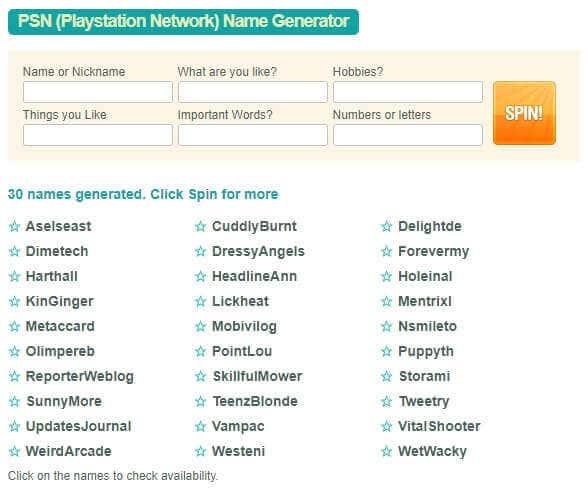
Jednou z najkrajších funkcií tejto stránky je možnosť kliknúť na ktorýkoľvek z týchto názvov, aby ste okamžite zistili, či je k dispozícii na PSN (alebo na viacerých iných stránkach).
CoolGenerator.com
CoolGenerator.com nie je taký robustný ako SpinXO, ale to nemusí byť nevyhnutne zlá vec. Generátor názvov PSN na CoolGenerator.com si pýta meno alebo vec, ktorá sa vám páči, a dĺžku a z toho vygeneruje zoznam používateľských mien. Tieto polia môžete dokonca nechať prázdne, aby ste získali čisto náhodný zoznam používateľských mien.
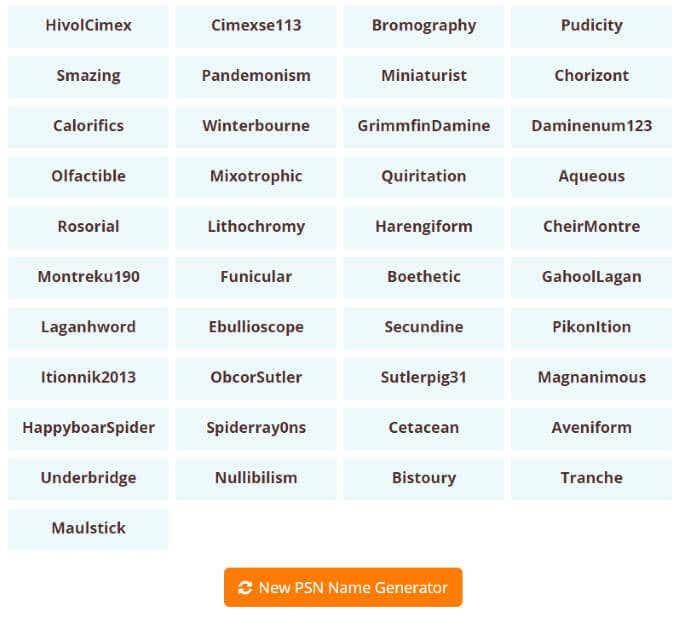
Ako môžete vidieť z vyššie uvedeného zoznamu mien, spadá do požiadaviek na charakter a dĺžku pre zmenu vášho používateľského mena PSN, a preto je generátor mien navrhnutý špeciálne pre PSN oveľa lepší ako niečo viac univerzálne. CoolGenerator.com robí trik, ak máte pocit, že SpinXO vyžaduje príliš veľa používateľského vstupu.
Ak poznáte nejaké ďalšie pozoruhodné generátory používateľských mien siete PlayStation Network, podeľte sa o ne s nami v sekcii komentárov nižšie.